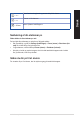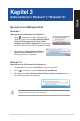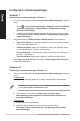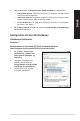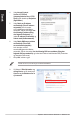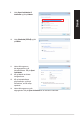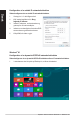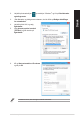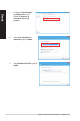User's Manual
74 Kapitel 3: Andre funktioner i Windows
®
7 / Windows
®
8.1
Dansk
Dansk
Konguration af skærmopløsningen
Windows
®
7
Sådankongureres skærmopløsningen i Windows
®
7:
1. Du kan åbne indstillingsskærmen Screen Resolution (Skærmopløsning) på følgende
måder:
• Klik på > Control Panel (Kontrolpanel) > Appearance and Personalization
(Udseende og tilpasning) > Display (Skærm) > Change display settings
(Ændr skærmindstillinger).
• Højreklik hvor som helst på Windows desktoppen. Når pop-op menuen ses, klik
på Personalize (Tilpas) > Display (Skærm) > Change display settings (Ændr
skærmindstillinger).
2. Vælg skærmtilstand på Multiple displays: (Multiple skærme:) rullegardinlisten.
• Kopier disse skærme: Vælg denne mulighed for at bruge den yderligere skærm
som en kopi af hovedskærmen.
• Udvid disse skærme: Vælg denne mulighed for at bruge den yderligere skærm
som en udvidelesskærm. Det øger desktop-pladsen.
• Vis kun desktop på 1 / 2: Vælg denne mulighed, hvis du kun vil se desktoppen
på skærm 1 eller skærm 2.
• Fjern denne skærm: Vælg denne mulighed for at fjerne den valgte skærm.
3. Klik på Apply (Anvend) eller OK. Klik derefter på Keep Changes (Gem ændringer) i
bekræftelsesmeddelelsen.
Windows
®
8.1
Sådankongureres skærmopløsningen i Windows
®
8.1:
1. Du kan åbne indstillingsskærmen Screen Resolution (Skærmopløsning) på følgende
måder:
I startskærmen
a) Åbn All Apps (alle apps) skærmen, og fastgør kontrolpanelet til startskærmen.
For yderligere oplysninger, bedes du venligst se Sådan fastgør du en app i startskæmen
i afsnittet Sådan arbejder du med Windows
®
Apps.
b) I kontrolpanelet, skal du klikke på Adjust screen resolution (juster
skærmopløsning) under Appearance and Personalization (Udseende og
personlige indstillinger).
På skrivebordet
a) Åbn skrivebordet fra startskærmen.
b) Højreklik et sted på skrivebordet. Når pop-op menuen ses, klik på
Personalize (Tilpas) > Display (Skærm) > Change display settings (Ændr
skærmindstillinger).